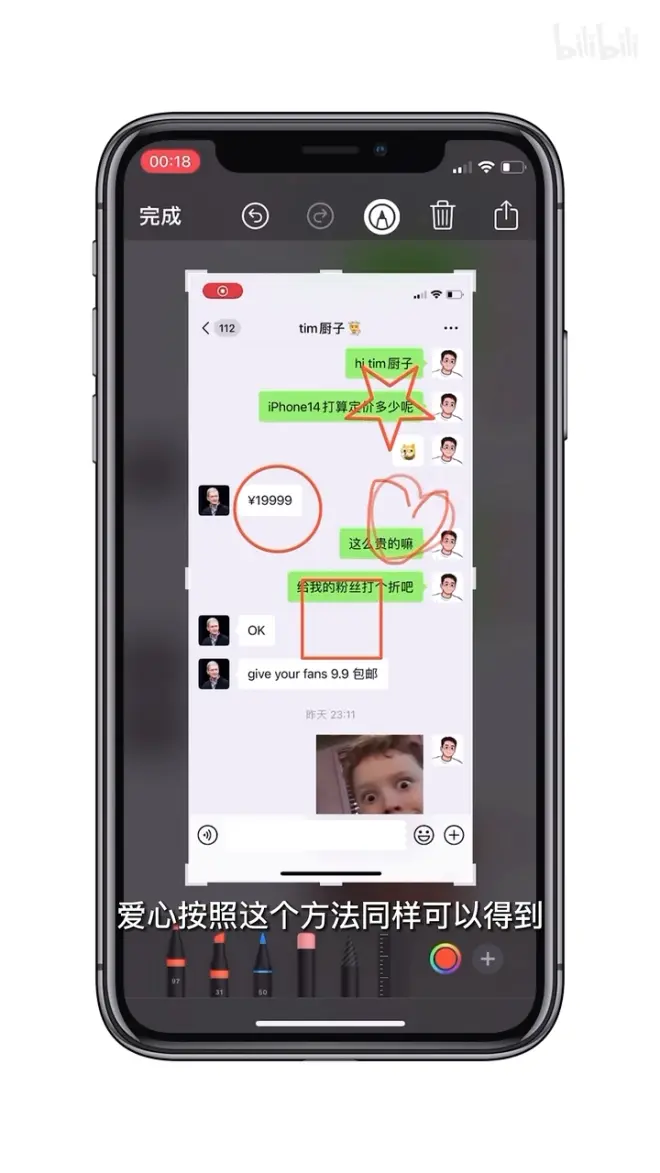让iPhone截图更好用的4个技巧

科普小知识—IPhone📱截图的4️⃣个技巧
截图打开方式
00:14
1️⃣同时按下锁屏键和音量加键进行截图。
2️⃣👆🏻设置➡️辅助功能➡️触控➡️打开辅助触➡️点击小白点即可选择截屏。
3️⃣👆🏻数控设置下滑到底部➡️选择轻点背部➡️轻点两下点击截屏。
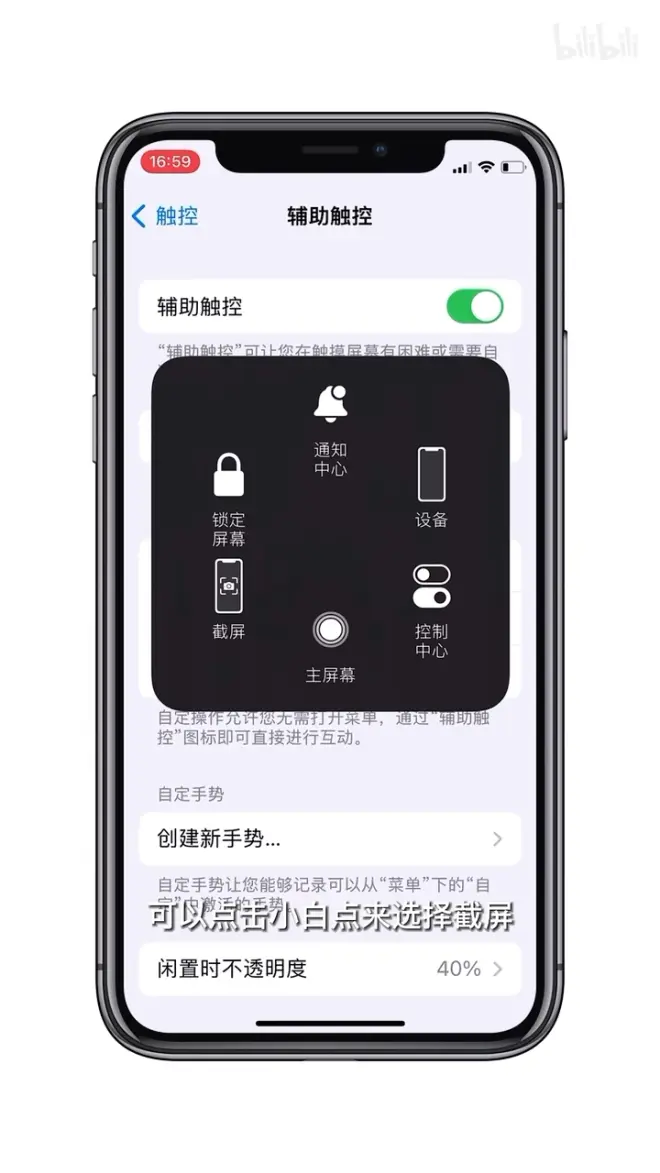
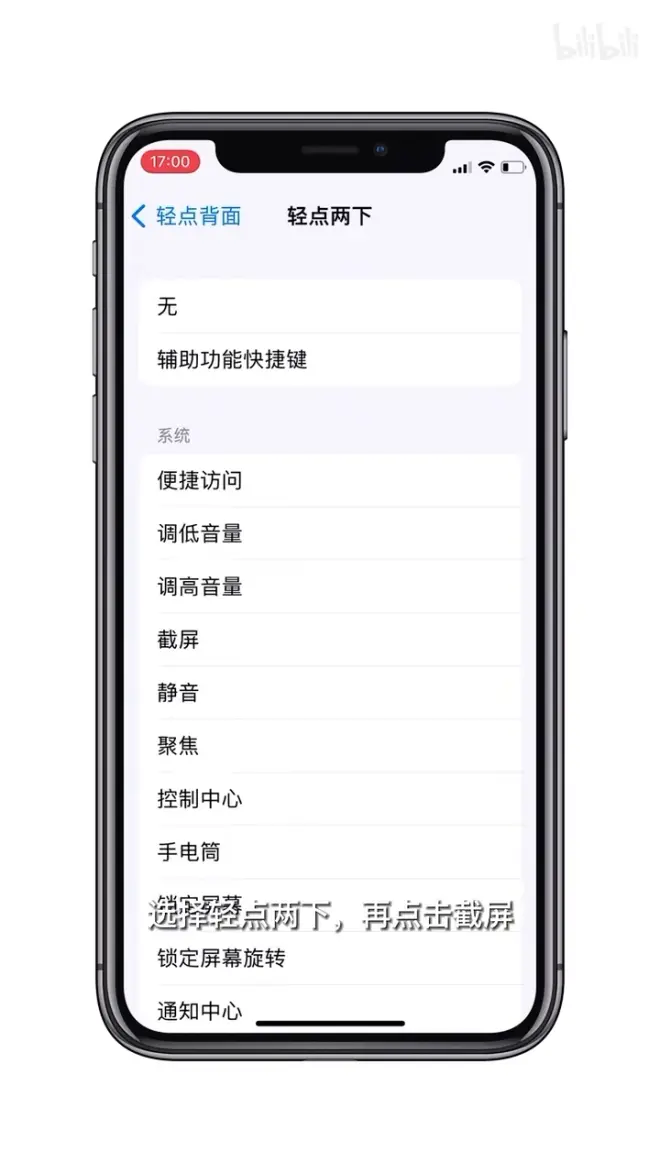
长截图
00:53
1️⃣IPhone📱仅支持在它自带的软件内进行长截屏,分别是Safari浏览器🌎、备忘录🗒、邮件文件🗂以及苹果的office3️⃣件套。
2️⃣截屏后图片可悬浮在右下角,点击整页即可截取滚动的所有页面📃,🉑裁剪所需要的内容,并以PDF的格式进行保存。
3️⃣备忘录里可以选择整页截屏,自动生成PDF文稿。
4️⃣Safari览器可截取公众号或知乎等长篇文章,网页打开即可进行长截图。
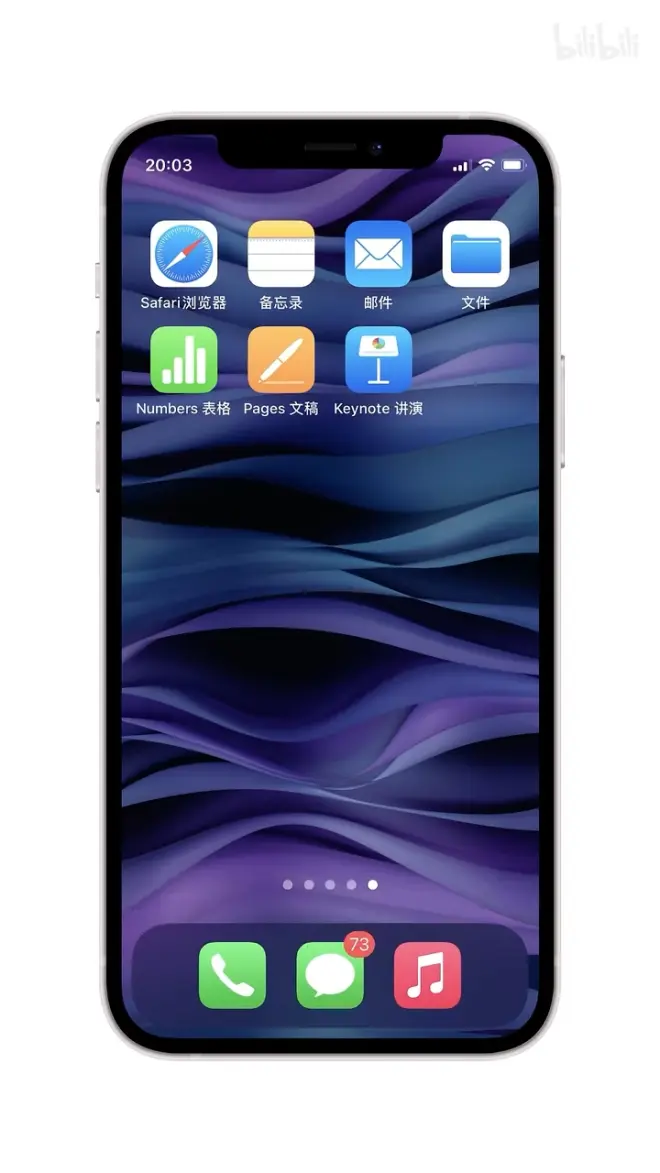
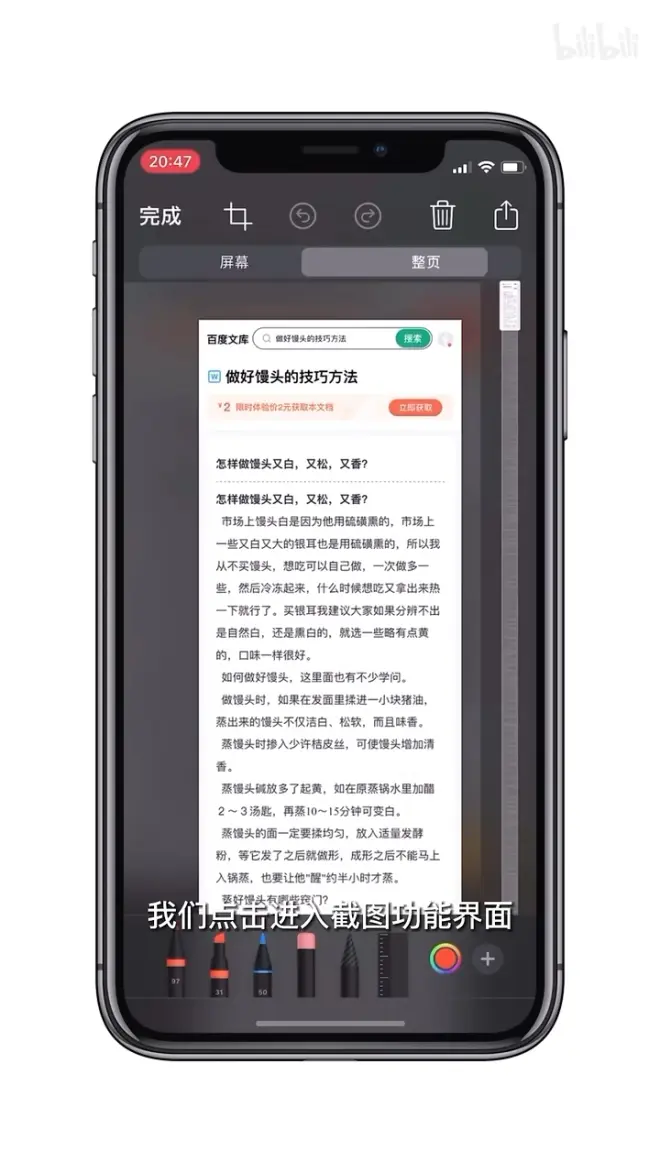
截图打码
02:13
1️⃣截图后点击下方的加号➕,选择矩形工具◻️点击最左侧的按钮选择实心,选择颜色🎨即可实现打码。
2️⃣截屏后可通过吸管工具🖍,吸取背景颜色🎨达到隐身效果。
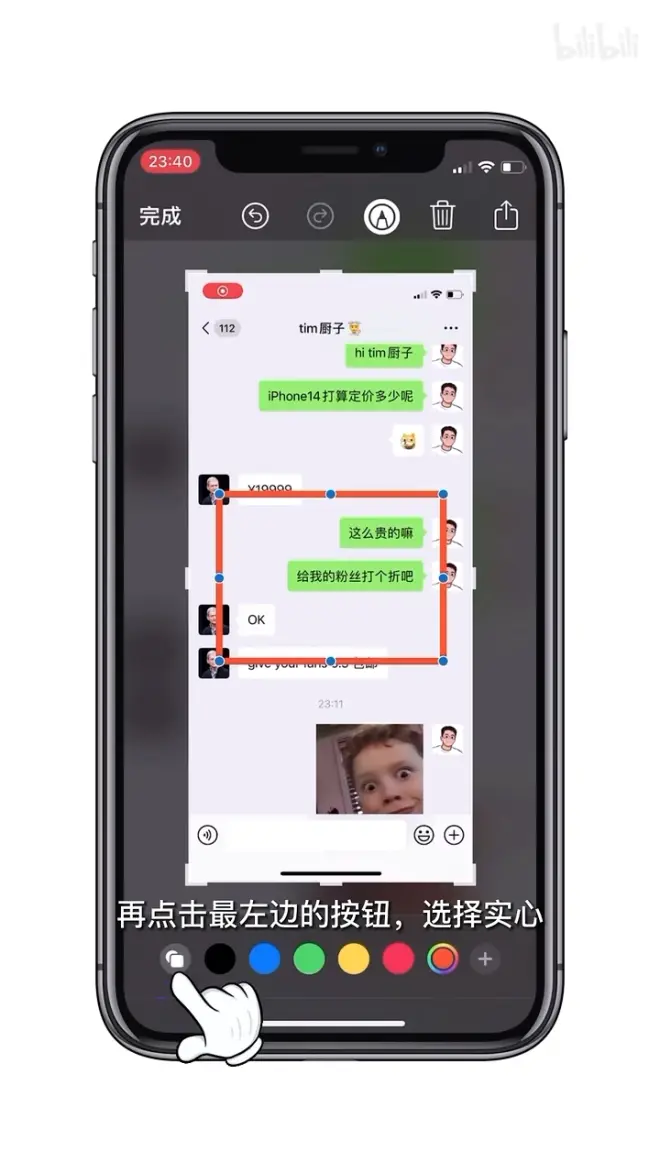
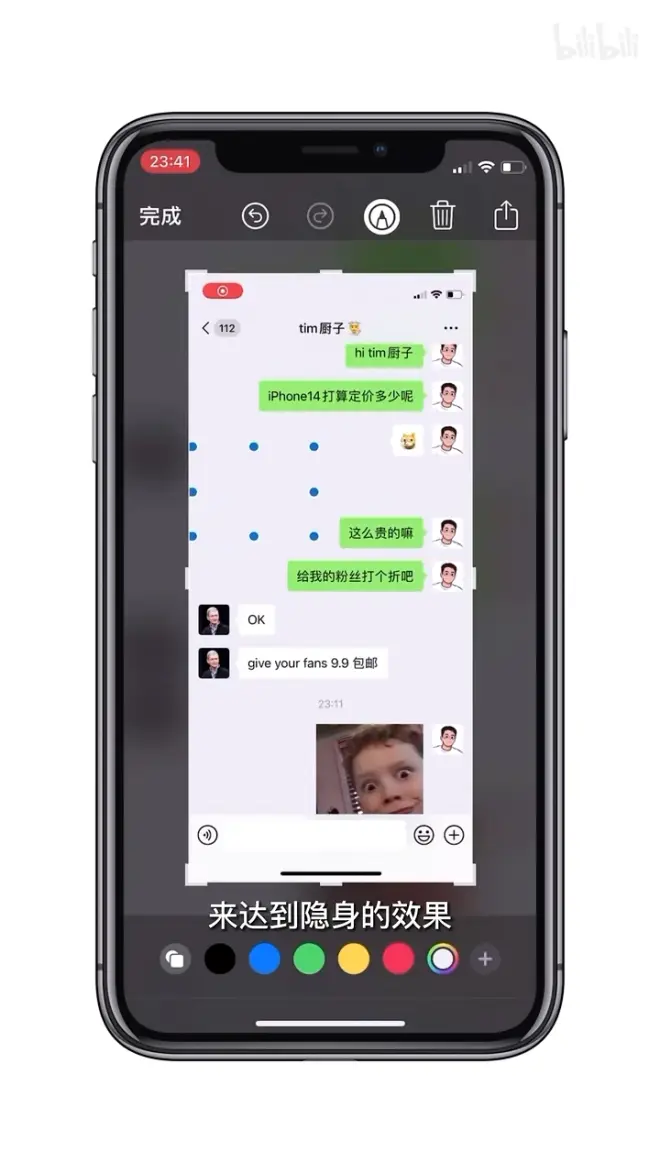
截图标记
02:35
1️⃣截图后可选择加号➕放大器使重点内容突显出来,移动蓝点🟦可改大范围,绿点🟩是控制放大🔍缩小。
2️⃣截屏后通过铅笔工具✏️进行重点标记,可画圆形或矩形停留一下即可完成图形标注。
3️⃣截图后可选择记号笔🖊来进行标注。记号笔可以改变笔画的粗细以及透明度,在笔触最后停留一下,就会形成标准的直线。